
时间:2021-04-21 10:52:48 来源:www.win10xitong.com 作者:win10
我们在使用pc的时候,有时候会遇到win10怎么添加和删除输入法的情况,要是遇到这个问题的用户对电脑知识不是很了解的话,可能自己就不知道怎么解决了。如果你想让自己的电脑水平有所提高,那这次就来尝试自己手动解决一下吧。我们其实可以参考一下这个方法来处理:1、win10操作系统默认自带了输入法,而且排序靠前,刚使用win10的电脑不太熟悉,输入法也不是常用的;2、在电脑桌面右下角点击输入法图标,然后点击"语言首选项"即可很简单的搞定了。接下去我们就配合上图片,来给大家说一下win10怎么添加和删除输入法的详尽解决手法。
小编推荐系统下载:萝卜家园Win10专业版
如何在win10中添加和删除输入法
1.win10操作系统默认有自己的输入法,排名第一。刚用win10的电脑不熟悉,输入法不常用;

2.单击电脑桌面右下角的输入法图标,然后单击“语言首选项”;
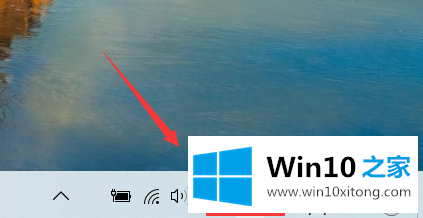
3.在打开的设置界面中,可以看到语言端有一个“中华人民共和国点击”选项
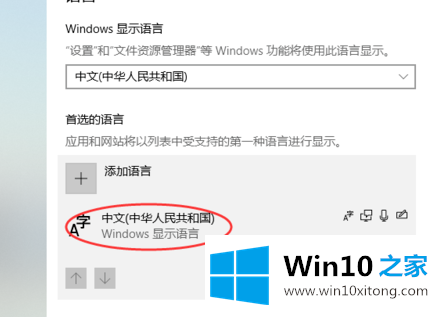
4.在键盘设置界面的左侧,可以看到电脑上已经打开的输入法。选择不需要的输入法,点击〖删除〗按钮,删除该输入法;
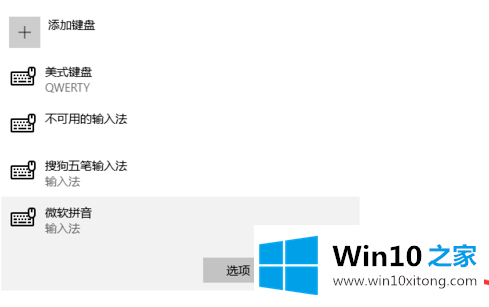
5.如果要添加输入,如‘拼音输入法’,点击添加键盘选择要添加的输入法;
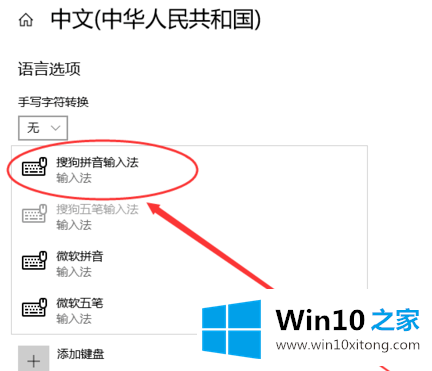
6.如果计算机在添加时没有可选的输入法,您需要在计算机上安装该输入法。百度会下载安装。安装完成后,参照以上步骤添加;
好了,上面就给大家讲得非常详细的关于win10怎么添加和删除输入法的详尽解决手法了,要是大家还有更多的问题需要解决,那就快快的关注本站吧。